Mettre à jour son Mac avec le Terminal sous macOS High Sierra (10.13) ou autres versions est une très bonne alternative si l’App Store Mac ne fonctionne plus ou bien si vous souhaitez télécharger plus rapidement une mise à jour spécifique pour votre MacBook ou iMac. Pour dénicher cette astuce nous nous sommes tout simplement basés sur notre article qui permet d’Afficher toutes les commandes du Terminal MacOS et avons repéré la très pratique commande « softwareupdate ».
Mettre à jour son Mac avec le Terminal : « softwareupdate »
Pour mémoire, il suffit de cliquer sur le menu Pomme , App Store… et de se rendre sous l’onglet Mise à jour pour télécharger la dernière mise à jour de macOS pour votre configuration. Si vous ne voyez rien arriver ou bien si le temps de téléchargement de l’update vous paraît indéfiniment long alors lancez le Terminal de votre Mac depuis le Finder (Applications et Utilitaires). Ensuite, saisissez la commande suivante suivie de la touche Entrée du clavier :
softwareupdate -l
Mettre à jour son Mac avec le Terminal : options de la commande « softwareupdate »
La commande « softwareupdate » dispose de nombreuses options.
Lancez par conséquent la commande suivante pour lister les packages disponibles. Dans notre exemple, macOS High Sierra 10.13.4, iTunes 12.7.4, Command Line Tools pour Xcode sont disponibles.
softwareupdate -l
Pour installer au cas par cas, vous devez saisir :
sudo softwareupdate -i
ou bien
sudo softwareupdate -install
cela donne par exemple (n’oubliez pas le tiret et l’espace après) :
sudo softwareupdate -i macOS High Sierra 10.13.4
Pour installer toutes les mises à jours disponible en une seule opération, donc à la volée, entrez directement la commande suivante :
sudo softwareupdate -i -a
Vous constaterez que le téléchargement puis l’installation s’effectuent normalement. En fin d’opération, un message vous invite à redémarrer votre MacBook / iMac pour la bonne prise en compte de l’update et la suite des opérations. Au redémarrage votre Mac sera à jour. Il suffira de cliquer sur le menu Pomme et sur À propos de ce Mac… et vous verrez s’afficher la dernière version en date, en l’occurence macOS High Sierra 10.13.4, pour nous.
Vous pouvez également mettre à jour et redémarrer votre Mac directement depuis le Terminal via la commande :
sudo softwareupdate -iaR
ou
sudo softwareupdate --install --all --restart


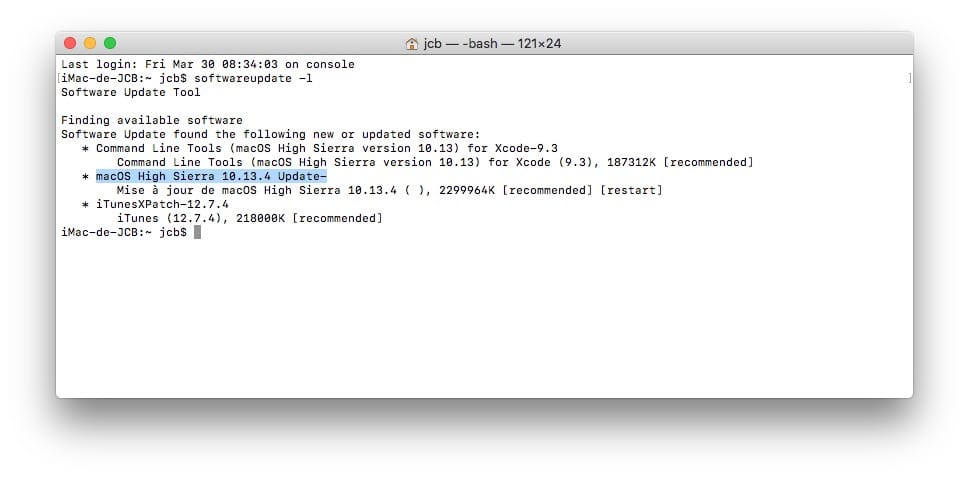

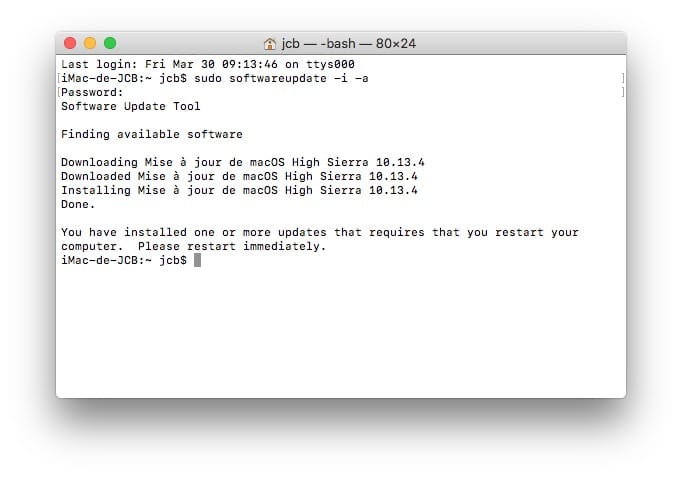
Bonjour.
Merci pour ces astuces.
Bonjour.
Merci pour ces astuces.
bonjour merci beaucoup mais cela n a pas fonctionner que faire
Bonjour,
Quel message d’erreur recevez-vous ?